Cómo hacer una llamada de videoconferencia en Skype
Skype es una aplicación de mensajería instantánea de renombre mundial, que ofrece a innumerables usuarios mensajes de texto y llamadas de videoconferencia en línea de forma gratuita. No importa dónde se encuentre, Skype hace que sea extremadamente fácil para usted mantenerse en estrecho contacto con su familia, amigos, colegas y clientes. Si simplemente decide conectar a sus colegas por asuntos de negocios, pero se queda atascado en la configuración de una llamada de videoconferencia, ha venido al lugar correcto. Aquí hay una guía paso a paso que le indica cómo configurar una llamada de videoconferencia en Skype.

Cosas que hacer antes de hacer una llamada de videoconferencia en Skype
En primer lugar, asegúrese de que sus colegas y usted tengan Skype instalado en computadoras, teléfonos inteligentes o tabletas. Compruebe si la conexión de banda ancha es normal o no. Si alguno de ustedes decide hacer una llamada de videoconferencia en su computadora, prepare los siguientes periféricos: cámaras web, auriculares (o parlantes y micrófonos). Sin embargo, si planea hacerlo a través de teléfonos inteligentes o tabletas, omita los periféricos porque los teléfonos inteligentes y las tabletas tienen cámaras y parlantes incorporados. ¿Cómo configurar una llamada de videoconferencia de Skype?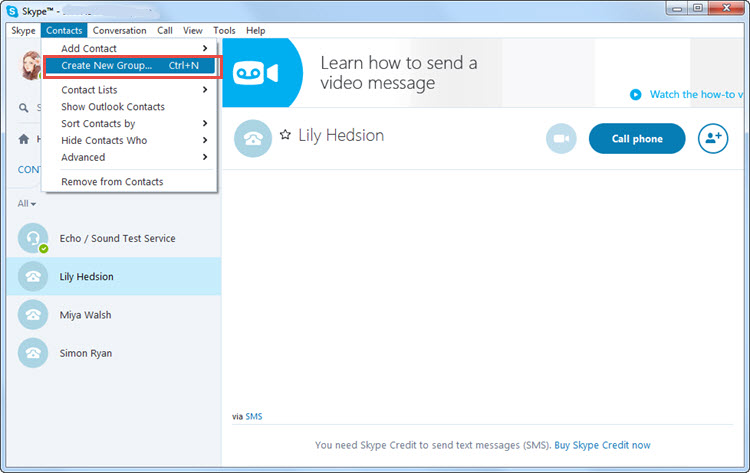
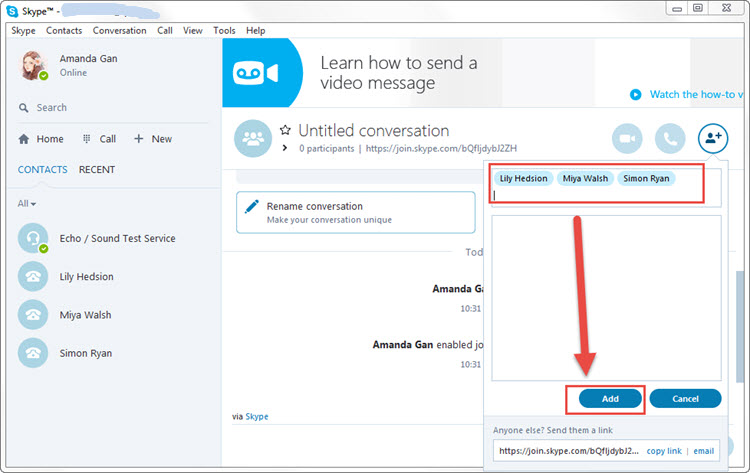
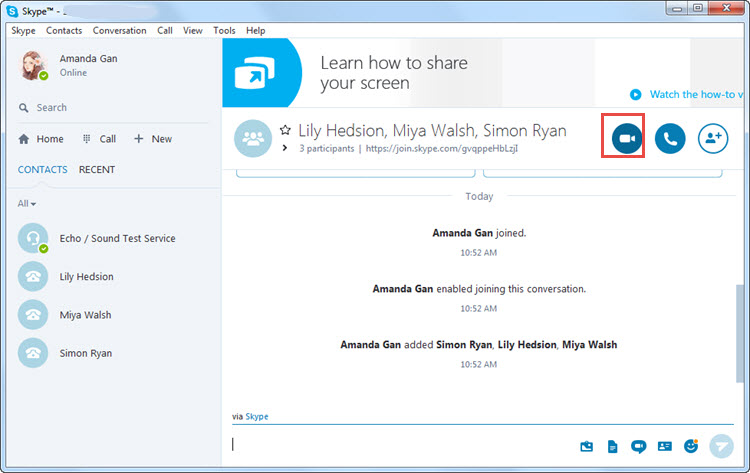
Más cosas que hacer durante una llamada de videoconferencia en Skype
Durante la llamada de videoconferencia, puede compartir su pantalla y enviar archivos a sus colegas para que comprendan mejor lo que está expresando. También puede invitar a más colegas y mantener una grabación de la llamada de videoconferencia tomando fotografías. Todo esto hace que la llamada de videoconferencia sea eficiente.
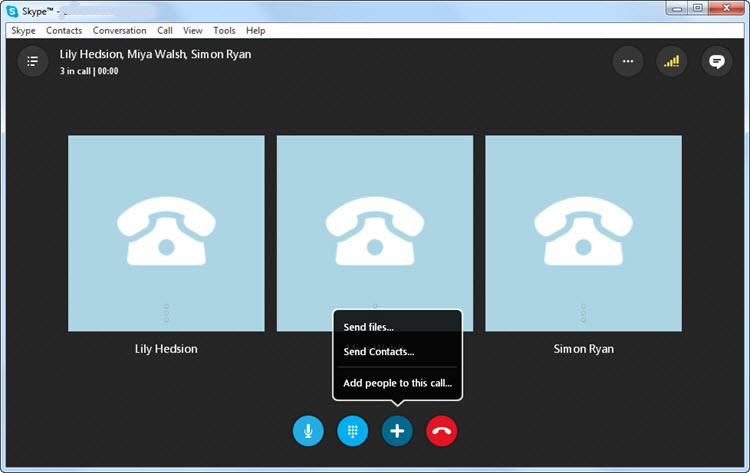
Bueno, esa es la forma de hacer una llamada de videoconferencia usando Skype de forma gratuita. Puedes probarlo tú mismo más tarde. Aunque es conveniente que te permita conectarte con tus colegas en cualquier momento, Skype tiene sus propias desventajas. En pocas palabras, hay un límite de uso de cien horas por mes con 10 horas por día como máximo. Lo que es peor, Skype solo le permite invitar a nueve colegas a una llamada de videoconferencia. Sin embargo, a veces puede ser mejor si puede invitar a más colegas para tener conversaciones de Skype más memorables y eficientes. Si sueles tener necesidades en este aspecto, Skype no será el más adecuado.
En este caso, será mejor que recurra a una alternativa a Skype: ezTalks Meetings para obtener ayuda. Es una solución de llamada de videoconferencia profesional. Con su plan gratuito, puede iniciar y unirse a una llamada de videoconferencia con hasta 100 participantes, lo que satisface en gran medida sus necesidades. Además, le da el poder de compartir pizarras interactivas, escritorio y software, crear las pizarras, grabar la llamada de videoconferencia para asegurarse de no perderse ningún detalle importante.

Te podría interesar
•Skype vs FaceTime, ¿Cuál es mejor?
•Hangouts de Skype o Google, ¿cuál es mejor?
•Ventajas y desventajas de las videoconferencias de Skype Empresarial